Как найти быстрые вложения в электронных письмах Outlook
Таким образом, процесс поиска файлов будет намного экономичнее и быстрее. В Microsoft Outlook просто нажмите «Поиск» и выберите значок вложения, чтобы найти его. Что касается Outlook в Интернете, у нас есть больше способов поиска вложений. В следующей статье рассказывается, как искать вложения в Outlook в Интернете.
Как найти вложения в Outlook
Шаг 1:
В интерфейсе Outlook в Интернете в строке поиска щелкните значок стрелки раскрывающегося списка, а затем отметьте раздел «Вложения» ниже. Затем вы отмечаете кнопку «Поиск», чтобы выполнить поиск файлов.

Или самый быстрый способ сделать это – щелкнуть значок булавки, как показано ниже, чтобы сразу получить доступ к вложениям в Outlook.
Если значок булавки отсутствует, щелкните значок с тремя точками и выберите Файлы из отображаемого списка.

Шаг 2:
Теперь отображает интерфейс всех файлов, прикрепленных к электронному письму, с иконками друг друга для каждого файла. Мы увидим отправителя, время его отправки.

Шаг 3:
Чтобы просмотреть вложения, особенно с файлами изображений, перейдите в «Просмотр» и выберите «Просмотр заголовков».

В этот момент изображение будет отображаться в окне просмотра, как показано ниже.
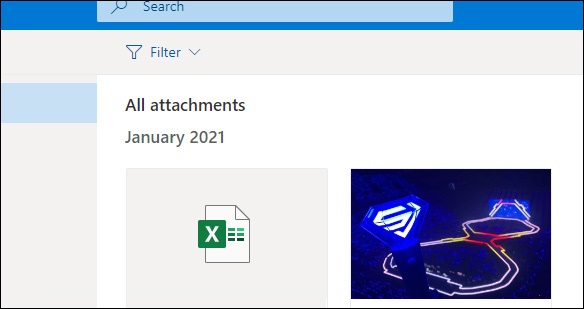
Шаг 4:
Щелкните файл, и отобразится его содержимое и содержимое электронной почты. В этом интерфейсе вы также можете нажать «Загрузить», чтобы загрузить файл.





